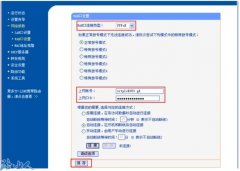如今社会的路由器设备发展非常迅速,而设备的升级还换代也是很快的,TP-LINK路由器是市场上非常畅销的路由器。下面,我们就以TP-Link品牌型号TL-WR541G+的路由器为例介绍TP-link路由器升级过程,升级过后的路由器设备不但运行性能会大幅度提高,而且安全性能也会有所保证。
一、路由器升级作用
路由器升级其实就是对路由器的固件进行刷新,让其固件版本升级到最新状态。
在使用路由器设备进行组网时,我们常常会遇到路由器设备死机、网络频繁掉线现象,这时可以考虑路由器升级,以便及时修正路由器系统自身的BUG,确保路由器工作效率更加高效。
二、TP-Link路由器升级具体步骤
(1)首先到对应品牌产品的官方网站中,寻找并下载对应型号的路由器设备固件升级程序。
(2)其次在该网站页面中依次单击“产品中心”/“无线网络产品”超级链接,并在对应链接页面中找到目标型号的路由器设备,当然由于型号比较多,直接在页面中寻找可能有点难度。
(3)还可以直接在官方网站主页面的“产品搜索”处,输入具体的产品型号,例如在这里我们可以输入“TL-WR541G+”关键字,再单击“搜索”按钮,这样我们就能从TP-Link公司的官方网站中快速找到目标型号的路由器产品了。
(4)单击目标路由器产品,进入到对应产品的页面中,再单击“相关下载”标签,进入到标签页面,在该页面中我们看到有许多版本的升级程序。
(5)在正式下载程序之前,我们还需要保证目标下载文件与本地路由器设备的具体型号以及硬件的版本保持匹配,否则路由器升级操作将会失败。
(6)路由器设备的硬件版本信息,我们可以直接从路由器设备的铭牌上找到,例如本地网络使用的路由器设备型号为TL-WR541G+,该路由器设备的硬盘版本号码为V4,那么此时我们应该单击标签页面中的“TL-WR541G+V1/TL-WR541GV4(070728)升级程序”超级链接,之后将对应的路由器升级程序下载保存到本地工作站硬盘中。
(7)完成路由器升级程序的下载操作后,利用网络线缆将保存有路由器升级程序的工作站与路由器设备直接连接。
(8)待物理连接成功后,使用专业的解压工具将TP-Link由器升级程序释放到一个临时文件夹中,打开临时文件夹窗口后,我们会看到TP-Link路由器升级程序中包含可执行文件“tftpd32.exe”以及扩展名为“bin”的那个文件,其中扩展名为“bin”的这个文件其实就是路由器设备的操作系统文件,必须将该文件与“tftpd32.exe”文件保存到相同的文件夹中,之后用鼠标双击“tftpd32.exe”文件,这样我们就能将本地工作站自动架设成为一个简易的TFTP服务器了。
(9)在本地工作站系统中,运行IE浏览器程序,并在浏览器的地址框中输入路由器设备默认的IP地址(该地址往往可以直接从路由器设备的操作说明书中获得,一般情况下该地址默认为192.168.1.1),单击回车键后,打开路由器设备的后台登录页面,在该页面中输入系统管理员的帐号名称以及密码信息,并单击“确定”按钮,进入到路由器设备的后台管理界面。
(10)在该管理界面的左侧显示区域,用鼠标依次单击“系统工具”/“软件升级”选项,在对应“软件升级”选项的右侧显示页面中,不但会看到路由器设备当前的硬件版本和软件版本,而且还看到有两个文本框,在TFTP服务器IP地址文本框中我们可以直接将本地工作站中的IP地址填写在这里,在“文件名”文本框中我们直接将本地工作站临时文件夹中包含的那个“bin”文件名称复制、粘贴到这里。
(11)在确认上面的信息设置正确后,单击对应页面中的“升级”按钮,这样一来路由器系统就会自动执行固件版本升级操作了;倘若在TP-Link路由器升级过程中没有意外发生的话,那么过一会儿路由器系统将会自动重新启动,如此一来TP-Link路由器升级任务就被顺利完成了。
通过升级路由器设备,能提高网络效率,还可以使用以前使用不了的路由器设置和最新的路由器技术和功能,在日常生活中也是经常需要的。
当前位置:主页 > 电脑教程 > 网络知识 > 路由器 > 路由器设置 > TP-link > >
TP-Link路由器固件升级具体步骤
来源::未知 | 作者:admin | 本文已影响 人
随机阅读
- [TP-link] TP-Link TL-WR541G+无线路
- [TP-link] TP-LINK路由器联网设置流
- [TP-link] TP-LINK无线路由器连接、
- [TP-link] TP-LINK路由器软件升级图
- [TP-link] 普联TL-WDR4310路由器之US
- [TP-link] 以TP-LINK为例再谈无线路
- [TP-link] TL-R4*系列宽带路由器恢复
- [TP-link] 两台TL-PA201路由器无法通
- [TP-link] TP-LINK WAN口状态无显示
- [TP-link] TP-Link路由器固件升级具
- [TP-link] TP-Link对5种主流宽带模式
- [TP-link] TP-LINK密码忘记了?复位即
- [TP-link] 查询当前TP-LINK路由器软
- [TP-link] 用TP-LINK组建网络,一开机
- [TP-link] TP-LINK路由器之MTU设置
- [TP-link] TP-Link之安全配置及各类